Hur man överför kontakter från Mac till iPhone Xs / Xs Max / XR / X / 8/7/6/5
Hur kan jag överföra kontakter från Mac till min iPhone6 plus? Jag har många viktiga kontakter som sparar min dator. Jag vill spara dem på min iPhone. Men jag vet inte hur jag tar bort dessa kontakter från min MacBook till min iPhone 6 plus. Någon idé? Var snäll och berätta.- Justin från USA
Utan tvekan, kontakter på det elektroniskautrustning särskilt iPhone är avgörande för nästan arbetare. En dag har du en ny telefon och du måste överföra kontakter från din dator till en ny telefon. Kanske kommer problemet. Många användare vet fortfarande inte hur man exporterar kontakter från dator till iPhone. Här är två sätt att lära dig hur du gör överföra kontakter från MacBook / MacBook Air / MacBook Pro / iMac till iPhone.
Sätt1. Synkronisera dina iPhone-kontakter med iTunes med USB
När det gäller hur man överför kontakter fråndator till iPhone, många lösningar dyker upp i ditt sinne, till exempel synkronisering med iTunes, synkronisering till kontakter applikation på Mac med iCloud, etc. Här är sättet att synkronisera kontakter via iTunes med USB.
- Steg 1. Öppna iTunes och se till att du har den senaste versionen.
- Steg 2. Anslut din iPhone till din dator via 2,0 USB-kabel.
- Steg 3. Klicka på iPhone-ikonen under menyalternativet Enheter i iTunes.

- Steg 4. Välj "Info" och klicka på "Synkronisera Addredd Book-kontakter".

- Steg 5. Klicka på "Apply" för att börja överföra och vänta tills iTunes visas iPhone Sync är klar.
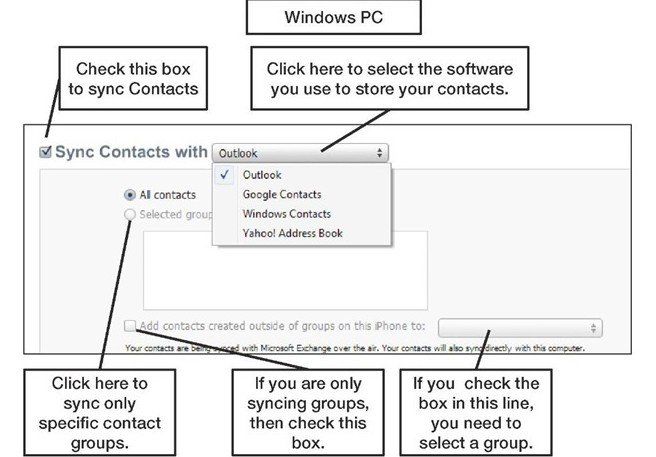
- Steg 6. Koppla bort dina iOS 10/9/8-enheter genom att klicka på "Mata ut" i sidofältets meny.
Way2.Transfer dina kontakter från Mac till iPhone utan iTunes
De sätt som jag noterade ovan kan överföra kontakter. Jag måste dock säga att du kan möta en oväntad situation när du synkroniserar med iTunes. Till exempel kommer kontakten på din dator att ersättas av kontakterna på iPhone eller iPad, eller kontakter från datorn kan inte visas i dina enheter efter synkronisering. Prova Tenorshare iCareFone för Mac och du kan göra det enkelt.
- Steg 1. Se till att du har laddat ner och installerat programmet innan du startar det.
- Steg 2. Anslut din enhet till datorn via USB-kabel och klicka på "Förtroende". Välj "Filhanterare" från huvudgränssnittet och klicka på "Kontakt".

- Steg 3. Klicka på "Lägg till" -knappen till vänster för att välja vilka kontakter du vill, samtidigt kan du redigera kontakter på din dator

- Steg 4. Klicka på "Uppdatera" så synkroniseras kontakterna du väljer med dina iOS-enheter.
Extra tips: Hur du importerar kontakter från iPhone till Mac
Tenorshare iCareFone för Mac gör det inte bara möjligt för digför att överföra kontakter från Mac till iOS-enhet men också exportera kontakter från iPhone till Mac. Stegen är lika enkla som ovan. Först bör du ladda ner och installera Tenorshare iCareFone för Mac på din dator.
- Steg 1. Anslut din enhet till Mac. Kör Tenorshare iCareFone och välj "Filhanterare" och sedan "Kontakter" på gränssnittet.
- Steg 2. Kontrollera kontakterna du vill importera till Mac. Klicka på "Exportera" -knappen och välj en mapp för att spara dessa kontakter på din Mac.

Ytterligare tips du bör känna till:
Egentligen erbjuder detta kraftfulla program också funktionerna nedan. Du kan lära dig mer om du behöver.
- Snabba upp / justera långsam enhet och frigöra mer lagring
- Säkerhetskopiera och återställ iPhone / iPad / iPod med 1 klick
- Fixa iOS fastnat i återställningsläge / DFU-läge och starta om enheten
- Reparera omedelbart operativsystemet för iPhone / iPad / iPod Touch
Om du har några frågor om den här artikeln ellermöta alla problem i processen med att överföra kontakter från Mac till iPhone Xs / Xs Max / XR / X / 8/8 Plus / 7/6/5, vänligen lämna din kommentar i kommentarsavsnittet. Förresten, glöm inte dela det.









